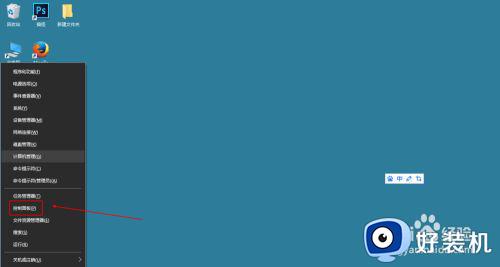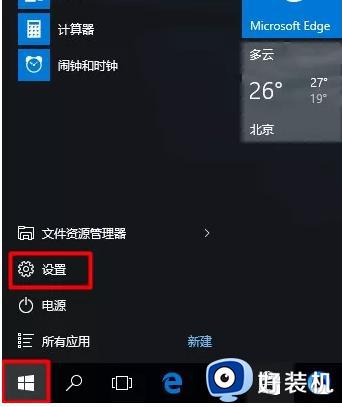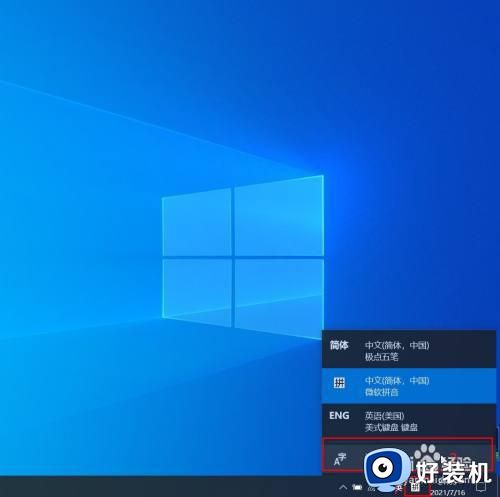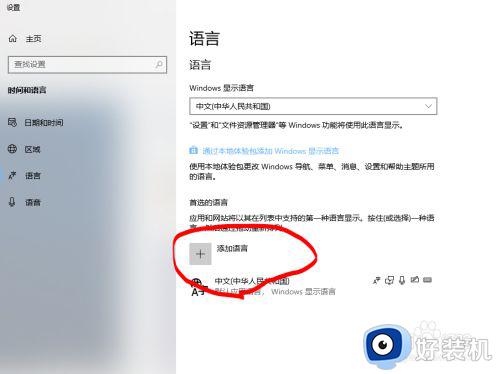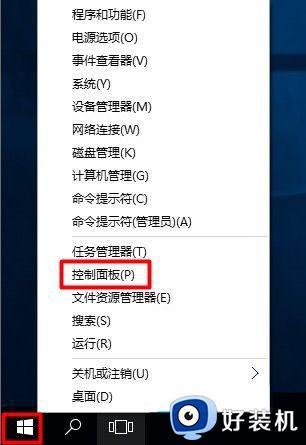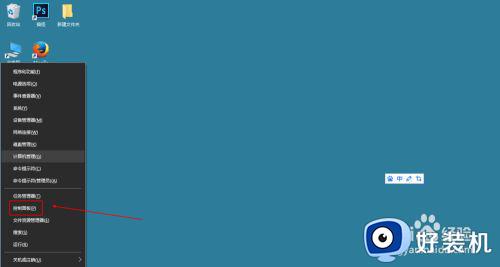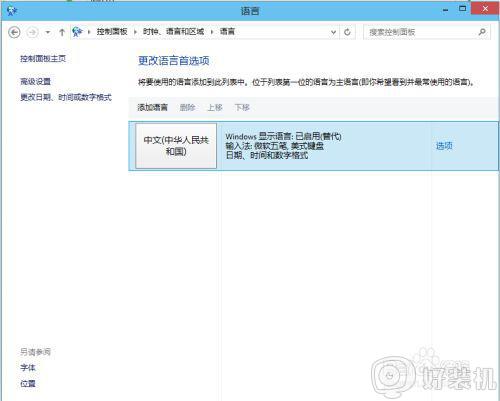win10删除eng美式键盘方法 win10怎么删除eng美式键盘
时间:2022-06-27 09:54:47作者:run
很多用户对于微软win10系统中自带的eng美式键盘很是不喜欢,因此就想要将其删除,今天小编给大家带来win10怎么删除eng美式键盘,有遇到这个问题的朋友,跟着小编一起来操作吧。
解决方法:
1.Win+X调出桌面,找到“控制面板”。点击进去找到“时钟、语言和区域”点击下方的“更换输入法”。
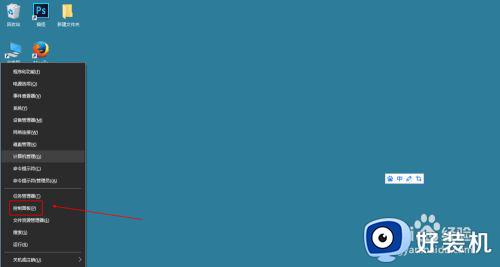
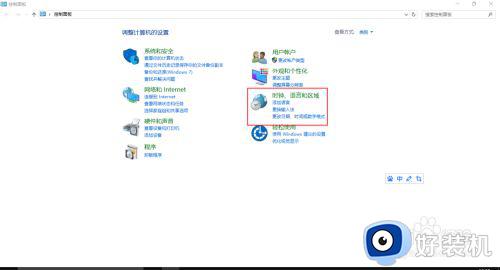
2.进去“更改语言首选项”之后,在下方删除“美式英文键盘”即可,如果删除不了,你把“中文键盘”上移,即可删除“美式英文键盘”,一定要看明这步骤,自己多动动手弄一弄就可以了,如果删除了还不行,重启一下。
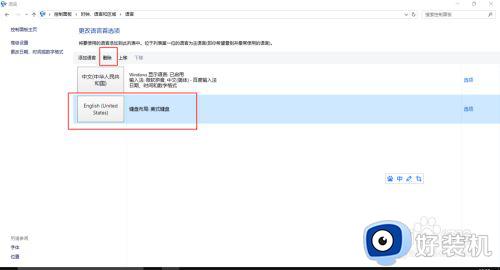
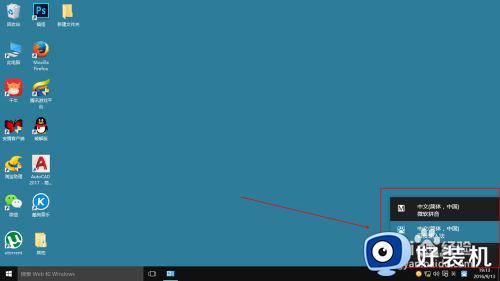
3.如果,你先把它弄回来或添加其他语言键盘,之前删除的地方“添加语言”就可以了。
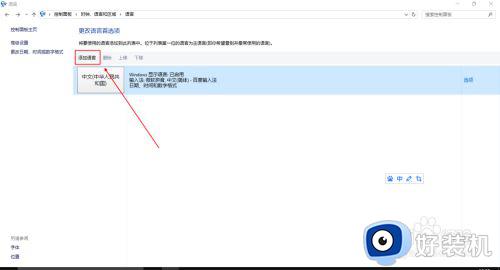
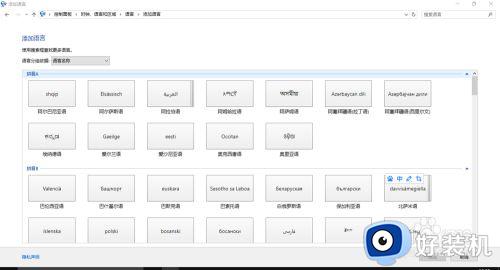
4.如果,你想添加“美式英语”,找到拼音Y开头的地方。
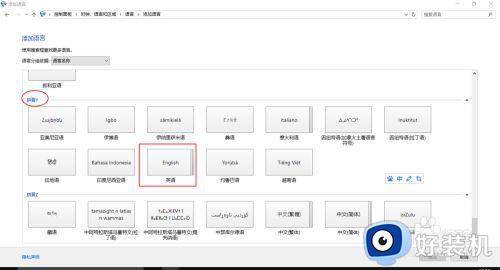
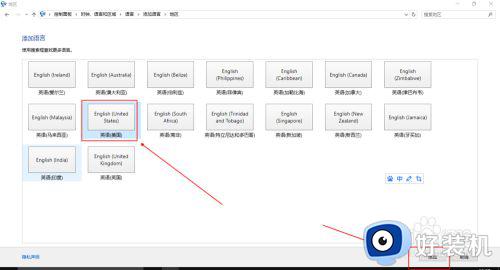
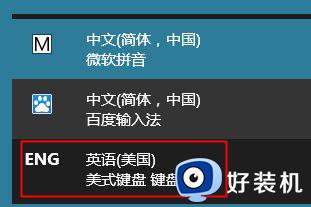
以上就是关于win10删除eng美式键盘方法的全部内容,还有不清楚的用户就可以参考一下小编的步骤进行操作,希望能够对大家有所帮助。